4 usando el trazo, 5 usando el menú esbozo, Usando el trazo – Casio ClassPad fx-CP400 Manual del usuario
Página 112: Usando el trazo para leer las coordenadas gráficas, Usando el menú esbozo, Usando los comandos del menú esbozo
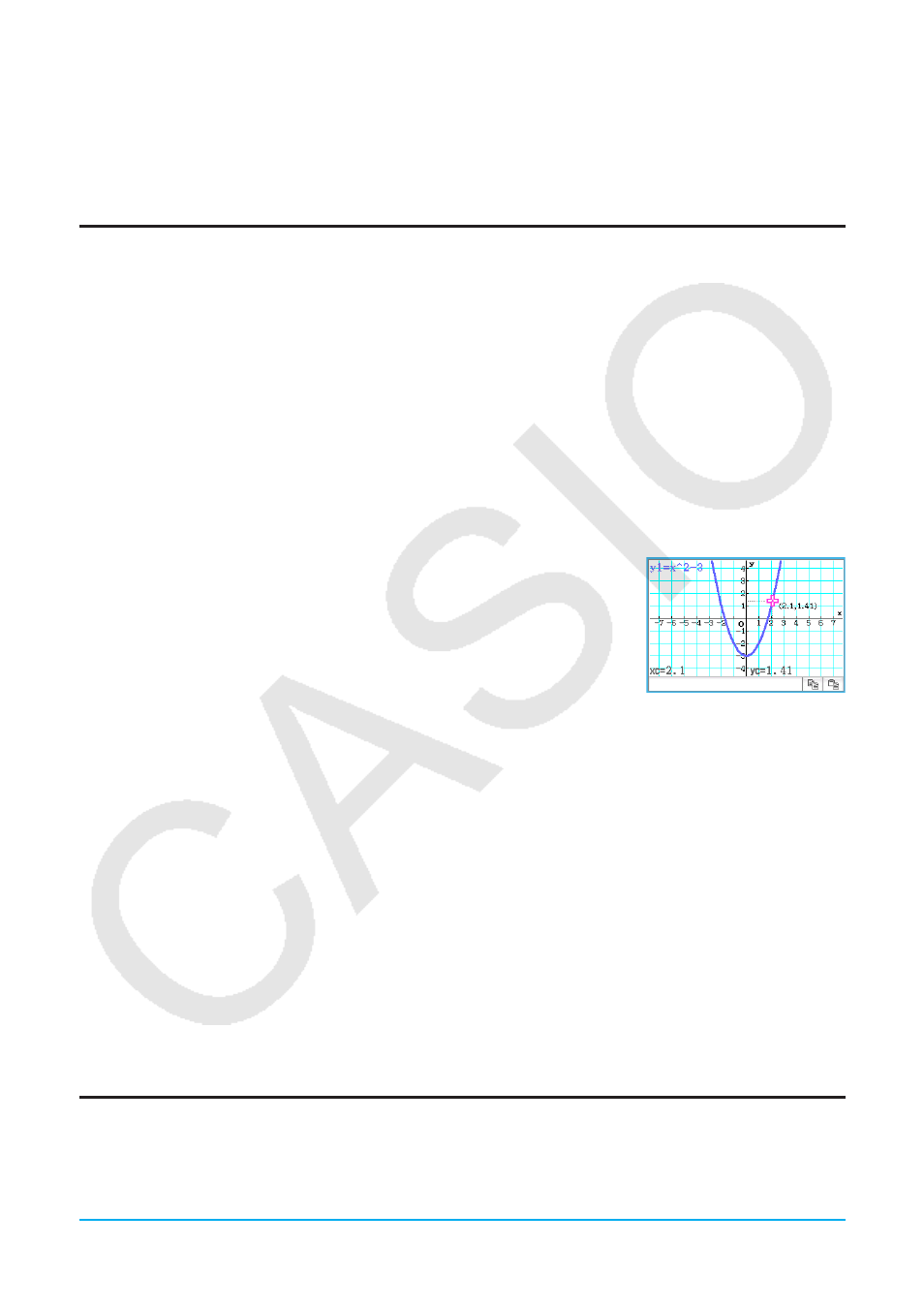
Capítulo 3: Aplicación Gráficos y Tablas 112
3-4
Usando el trazo
El trazo le permite mover un punto a lo largo de un gráfico y ver las coordenadas en la posición actual del
puntero. También puede vincular la operación de trazo con la tabla numérica para dibujar un gráfico, de
manera que el puntero salte a las coordenadas seleccionadas actualmente en la tabla.
Usando el trazo para leer las coordenadas gráficas
Al comienzo de la operación de trazo aparece un puntero en cruz en el gráfico. Puede pulsar la tecla de cursor
o tocar las flechas del controlador de gráfico para mover el puntero. Se muestran las coordenadas a medida
que mueve el puntero.
u Para realizar una operación de trazo
1. En la ventana del editor de gráficos, introduzca y guarde una función, y luego toque $ para representarla
gráficamente.
• Aquí, introduzca
y
=
x
2
– 3 en la línea
y
1.
2. Toque [Analysis], [Trace], o toque =.
• Esto mostrará el puntero en las coordinadas donde
x
= 0. El puntero no será visible cuando esté situado
en un punto exterior al área de visualización del gráfico.
• Si aparece “Undefined” en lugar de la coordinada
xc
o
yc
, significa que el punto actual es indefinido. Pulse
la tecla de cursor izquierda o derecha, para moverse a un punto que esté definido.
3. Pulse la tecla de cursor izquierda o derecha, o toque la flecha izquierda o
derecha del controlador de gráfico.
• De esta manera el puntero se mueve a lo largo del gráfico, y se muestran
las coordenadas de la posición actual del puntero.
• También puede mover el puntero a un determinado punto introduciendo
las coordenadas. Al pulsar una tecla numérica aparece un cuadro de
diálogo para introducir las coordenadas. Introduzca los valores que desea
y luego toque [OK].
• Cuando hay varios gráficos en la ventana de gráficos, puede utilizar las teclas de cursor hacia arriba y
hacia abajo o las flechas hacia arriba y hacia abajo del controlador de gráfico, para mover el puntero entre
gráficos.
4. Para salir de la operación de trazo, toque l sobre el panel de iconos.
Consejo
• Mientras el puntero de trazo esté en la ventana, al tocar sobre los valores de las coordenadas visualizadas, éstos
aparecen en el cuadro de mensajes. Podrá entonces copiar las coordenadas al portapapeles.
• Seleccionando el cuadro de marcación [Derivative/Slope] en el cuadro de diálogo Formato de gráfico mostrará las
coordenadas y su derivada mientras el puntero de trazo esté sobre la pantalla. Borrando el cuadro de marcación
[Coordinates] ocultará la visualización de las coordinadas mientras el puntero de trazo esté sobre la pantalla. Para mayor
información, vea “Cuadro de diálogo Formato de gráfico” en la página 36.
3-5
Usando el menú Esbozo
El menú [Sketch] le permite añadir puntos, líneas, figuras y texto después de dibujar un gráfico. También
puede añadir tangentes o líneas normales al gráfico.
Usando los comandos del menú Esbozo
Esta sección describe cómo utilizar cada uno de los comandos del menú [Sketch].